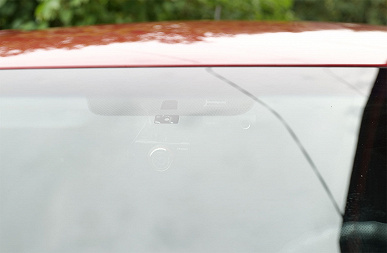Кнопка питания
Видеорегистратор 70mai имеет только одну кнопку – кнопку питания:
- Чтобы включить видеорегистратор, нажмите кнопку питания;
- Когда видеорегистратор включен, кликните кнопку питания, чтобы включить или выключить Wi-Fi точку доступа;
- Чтобы выключить видеорегистратор, нажмите и удерживайте кнопку питания;
- Нажмите три раза кнопку питания, чтобы отформатировать карту памяти micro SD;
- Нажмите пять раз кнопку питания, чтобы сбросить настройки устройства до заводских параметров.
Индикатор видеорегистратора 70mai
Индикатор имеет форму кольца и расположен вокруг кнопки питания.
Индикатор имеет следующие режимы:
1. Индикатор выключен, когда видеорегистратор выключен;
2. Когда устройство включено, индикатор светится следующими цветами:
- зеленый: нормальная запись;
- голубой: режим без записи;
- красный: ошибка записи;
3. Плавно мигающий режим. Когда включена Wi-Fi точка доступа индикатор находится в состоянии плавно мигающего режима независимо от его цвета;
4. Мигающий режим:
- зеленый мигающий: запись аварийного видео;
- голубой мигающий: форматирование карты памяти, восстановление заводских настроек, получение пакета обновлений, обновление прошивки, ожидание подтверждение соединения;
- красный мигающий: разряжена батарея.
Установка видеорегистратора Xiaomi 70 mai
- Наклейка. Нужно прочистить стекло, а затем наклеить на верхнюю часть стекла необходимую наклейку;
- Закрепить кронштейн. Тут достаточно убрать защитную плёнку с наклейки, после чего приклеить кронштейн. Корпус обязан соответствовать положению земли, то есть располагаться параллельно;
- Подключить USB кабель в прикуриватель. Тут всё просто.
Голосовой контроль
70mai dash cam поддерживает голосовой контроль.
Когда видеорегистратор включен, вы можете голосом контролировать следующие функции:
- Take picture: Сделать снимок;
- Record video: Записать аварийное видео и сохранить его в отдельную папку;
- Record without sound: Выключить запись звука;
- Record with sound: Включить запись звука;
- Turn off Wi-Fi: Выключить Wi-Fi точку доступа;
- Turn on Wi-Fi: Включить Wi-Fi точку доступа.
Голосовые функции не работают, когда выполняется доступ к устройству или когда индикатор находится в режиме мигания.
Первое включение
Чтобы включить его первый раз, достаточно следить за индикатором. После первого включения он будет гореть голубым цветом. Нажатием одной кнопки вы включаете Wi-Fi. При необходимости контроля через смартфон, воспользуйтесь приложением 70mai. Запуская приложение впервые достаточно зарегистрироваться и авторизоваться.

Видеорегистратор Xiaomi 70 Mai инструкция по настройке на русском
Настройка автомобильного видеорегистратора Xiaomi 70 mai dash cam.
Комплект поставки
Элементы автомобильного видеорегистратора
Кнопка питания
Видеорегистратор 70mai имеет только одну кнопку – кнопку питания.
Чтобы включить видеорегистратор, нажмите кнопку питания.
Когда видеорегистратор включен, кликните кнопку питания, чтобы включить или выключить Wi-Fi точку доступа.
Чтобы выключить видеорегистратор, нажмите и удерживайте кнопку питания.
Нажмите три раза кнопку питания, чтобы отформатировать карту памяти micro SD.
Нажмите пять раз кнопку питания, чтобы сбросить настройки устройства до заводских параметров.
Индикатор видеорегистратора 70mai
Индикатор имеет форму кольца и расположен вокруг кнопки питания.
Индикатор имеет следующие режимы:
1. Индикатор выключен, когда видеорегистратор выключен.
2. Когда устройство включено, индикатор светится следующими цветами:
- зеленый: нормальная запись
- голубой: режим без записи
- красный: ошибка записи
3. Плавно мигающий режим. Когда включена Wi-Fi точка доступа индикатор находится в состоянии плавно мигающего режима независимо от его цвета.
4. Мигающий режим:
- зеленый мигающий: запись аварийного видео.
- голубой мигающий: форматирование карты памяти, восстановление заводских настроек, получение пакета обновлений, обновление прошивки, ожидание подтверждение соединения.
- красный мигающий: разряжена батарея.
Установка видеорегистратора Xiaomi 70 mai
1. Наклейка
Очистите лобовое стекло и наклейте наклейку на рекомендуемую область, представленную на картинке. При этом необходимо удалить пузырьки между стеклом и наклейкой.
2. Закрепление кронштейна на лобовом стекле.
Удалите защитную пленку с наклейки и приклейте кронштейн, плотно прижав его к центру наклейки. При этом необходимо учитывать, что корпус видеорегистратора должен быть параллельным земле.
3. Подключение USB кабеля в прикуриватель.
Проложите кабель вдоль верхнего края лобового стекла и опустите его вниз с пассажирской стороны, как показано на рисунке.
Подключите кабель к блоку питания и включите блок питания в прикуриватель.
Голосовой контроль
70mai dash cam поддерживает голосовой контроль.
Когда видеорегистратор включен, вы можете голосом контролировать следующие функции:
- Take picture: Сделать снимок
- Record video: Записать аварийное видео и сохранить его в отдельную папку
- Record without sound: Выключить запись звука
- Record with sound: Включить запись звука
- Turn off Wi-Fi: выключить Wi-Fi точку доступа
- Turn on Wi-Fi: включить Wi-Fi точку доступа
Голосовые функции не работают, когда выполняется доступ к устройству или когда индикатор находится в режиме мигания.
Первое включение видеорегистратора 70 mai dash cam
При первом включении видеорегистратора Вы услышите голосовое сообщение «70mai boots up, please activate the device by connecting to your cell phone». При этом будет гореть плавно мигающий голубой индикатор.
Если индикатор будет постоянно гореть голубым цветом, нажмите один раз кнопку питания, чтобы включить Wi-Fi точку доступа.
Для подключения к видеорегистратору с телефона установите приложение 70mai на Ваш телефон. Приложение можно найти в Play Market и App Store
При первом запуске приложения нужно пройти регистрацию. Для этого нажмите «Sing up».
Перед Вами откроется окно пользовательского соглашения, которое необходимо подтвердить нажатием кнопки «Agree».
Далее введите адрес Вашей электронной почты и нажмите «Get security code». На Вашу почту будет отправлен секретный код. После получения секретного кода введите его в приложении. Затем введите любой пароль, повторите пароль и нажмите Submit, чтобы завершить регистрацию.
Теперь нужно нажать кнопку Add device, чтобы добавить видеорегистратор в приложение. При этом Wi-Fi точка доступа на камере должна быть включена, как было описано ранее.
Далее выбираем 70mai Smart Dash Cam
Убеждаемся в том, что Wi-Fi точка доступа видеорегистратора включена (плавно мигающий голубой индикатор) и нажимаем «Далее» (Next).
Теперь нужно телефон подключить к Wi-Fi точке доступа, которая имеет название в формате 70mai_d01_xxxx. При подключении укажите пароль 12345678. После подключения к Wi-Fi точке возвращаемся в приложение и нажимаем «Подключить» (Connect).
Для настройки видеорегистратора нажмите «Настройки устройства» (Device settings)
Откроется следующее окно настроек
Также с помощью приложения Вы сможете обновлять прошивку устройства, просматривать трансляцию с видеорегистратора в реальном времени, делать снимки
Обновление прошивки автомобильного видеорегистратора 70 mai dash cam
Кликните внизу стартовой страницы приложения кнопку «Обновление прошивки» (Firmware update), чтобы проверить наличие новой прошивки.
Если есть новая версия прошивки, нажмите «Скачать» (Download), чтобы скачать пакет обновлений для видеорегистратора на Ваш телефон.
Далее Вам необходимо подключиться к Wi-Fi точке доступа видеорегистратора, как это описано выше, и в приложении открыть страницу просмотра видеорегистратора.
Теперь для обновления прошивки нажимаем кнопку «Обновить» (Push update). В процессе обновления индикатор видеорегистратора будет мигающим голубым.
Рекомендуемая карта памяти
Видеорегистратор поддерживает стандартные micro SD карты памяти от 16 до 64GB 10 класса или выше.
Перед использованием не забудьте отформатировать карту памяти.
Читайте также
Как выбрать видеорегистратор для автомобиля
Видеорегистратор Xiaomi 70mai Dash Cam 1S — инструкция на английском. Обзор
Автомобильный видеорегистратор Xiaomi Mi Dash Cam 1S — Инструкция на русском
Видеорегистратор-зеркало Xiaomi Rearview Mirror Dash Cam — инструкция на русском. Обзор
Автомобильный видеорегистратор Xiaomi Yi — обзор функций, инструкция на русском
Поворотная Wi-Fi IP камера Xiaomi Mi Mijia Smart Home 360° — инструкция по настройке на русском
Мы уже изучали продукцию бренда 70mai на примере одного забавного автомобильного видеорегистратора. За время знакомства с ним были получены, в числе прочих, любопытные сведения, говорящие о крайней спешке разработчика. Быстрее-быстрее-быстрее на рынок, а там — «допилим». Интересно, сегодняшняя модель настолько же скоролепна, или все-таки каждая заявленная функция работает как положено?
Характеристики и комплект поставки
Ниже приводятся технические характеристики продукта. Многие параметры и нюансы невозможно отразить в таблице, их мы изучим отдельно.
| Модель | Midrive D06 |
|---|---|
| Производитель | 70mai |
| Тип | автомобильный видеорегистратор c Wi-Fi-адаптером |
| Общие характеристики | |
| Экран | нет |
| Управление | 1 кнопка, мобильное приложение 70mai (версия для Android, версия для iOS) |
| Тип крепления | двусторонний скотч, крепление на стекло |
| Разъемы | Micro-USB в корпусе видеорегистратора |
| Носитель информации | microSDHC/SDXC до 64 ГБ |
| Аккумулятор | встроенный, несъемный, литий-полимерный, 240 мА·ч |
| Диапазон рабочих температур | от −10 до +60 °C |
| Габариты | без кронштейна 91×31×52 мм |
| Длина шнура питания | 3,5 м |
| Установка даты и времени | при синхронизации со смартфоном |
| Отключение экрана | нет |
| Автостарт при подаче питания | есть |
| Задержка перед выключением | нет |
| Обновление ПО | на сайте производителя |
| Время работы от аккумулятора | 5 мин. 30 сек. |
| Видеорегистратор | |
| Количество камер | 1 |
| Объектив | f/2,2, угол обзора 130° |
| Датчик изображения | 1/2,8″ КМОП Sony IMX307, 2 Мп |
| Процессор | Mstar MSC8336D |
| Индикаторы | многоцветный светодиод, голосовые оповещения |
| G-датчик | выкл., низкий, средний, высокий |
| Режимы | 1920×1080 с переменной частотой кадров |
| Качество | два уровня |
| Экспозамер | не регулируется |
| Экспокоррекция | не регулируется |
| Баланс белого | автоматический |
| WDR/HDR | есть |
| Устранение мерцания | 50/60 Гц |
| Фрагментация видео | выкл., 1 мин., 3 мин., 5 мин. |
| Видеокодек и контейнер | H.264/MP4 |
| Аудиокодек | ADPCM, два канала |
| Детектор движения | есть |
| Функции ADAS | нет |
| GPS | нет |
| Информация на видеозаписи | |
| Дата и время | есть |
| Географические координаты | нет |
| Скорость | нет |
| Номер транспортного средства | нет |
| Топонимы | нет |
| Карта | нет |
| Ценовая информация | |
| Розничные предложения |
Узнать цену |
Приз за лаконичность упаковки снова отправляется в офис 70mai. На оборотной стороне небольшой пепельно-черной коробочки имеется единственная наклейка с трудночитаемым текстом, где перечисляются основные технические характеристики прибора.

В комплекте с регистратором поставляется адаптер прикуривателя с кабелем длиной 3,5 м, миниатюрное крепление с липучкой и краткая мультиязычная инструкция (русский язык присутствует).

Конструкция
Регистратор толщиной с сосиску и длиной в половину сосиски изготовлен из матового (это хорошо) пластика. Стильный, симпатичный аппаратик получился.
И сразу же вопрос: зачем такое количество отверстий в корпусе? Очевидно, для вентиляции. А это значит, что здесь применена начинка с довольно высоким энергопотреблением. Увидим.
Из верхней части корпуса выступают два малюсеньких ушка — основа системы крепления регистратора. Выглядят они хиленько, однако отломить их получится разве что намеренно: они не относятся к отливке корпуса, а выходят из него и изготовлены из особо прочного пластика. К ушкам крепится прилагаемый кронштейн с липкой площадкой, вся конструкция фиксируется болтом. Кстати, маленький размер ушек не позволит закрепить регистратор на другом кронштейне, взятом, к примеру, из комплекта какой-нибудь экшн-камеры.
На левом торце корпуса-бочонка находится кнопка, единственная у прибора. Она окружена световодным колечком, которое светится разными цветами, сигнализируя текущий режим работы аппарата.
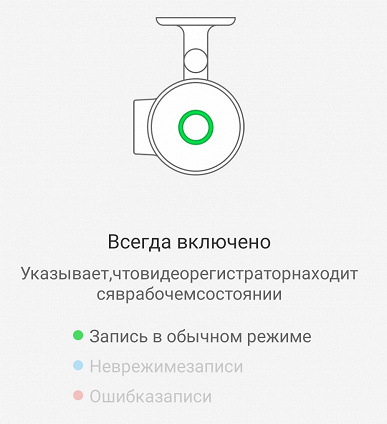
Рядом с кнопкой расположено микрофонное отверстие, которой, получается, «смотрит» в сторону водителя. На противоположном от водителя торце, правом, находится разъем Micro-USB, предназначенный для питания аппарата, а также слот карты памяти формата microSD/SDHC/SDXC. Тут же рядышком спряталась утопленная кнопочка сброса/перезагрузки аппарата, но нужда в ней так и не возникла.
Признаться, такое расположение слота карты памяти (справа от водителя) не совсем удачная придумка. Однако ввиду сверхкомпактности прибора иного выхода не было, ну и пусть.
Качество пластика и сборки в целом не вызывает ни малейших нареканий, макрофотографии аппарата выглядят не хуже 3D-рендера. Это и в самом деле не рендер, это фотоснимок.

Прилагаемый адаптер прикуривателя может работать от бортовых систем легковых и грузовых автомобилей, выдавая 5 В с силой тока 2,4 А. Интересно, зачем скромному миниатюрному регистратору нужны 12 Вт?

Крепление и подключение
Как уже было сказано, крепление регистратора содержит единственный шарнир. Это прекрасно, ведь тем самым возможность появления в кадре тряски или микровибрации сводится почти к нулю. Крепить регистратор на лобовое стекло рекомендуется в районе зеркала заднего вида. Но так, чтобы кнопка, окруженная светящимся кольцевым диодом, была видна водителю. В нашем случае оптимальным местом для установки оказался верхний край лобового стекла чуть левее от центральной опоры зеркала заднего вида, поскольку место на стекле непосредственно за зеркалом уже занято, там находится стационарный, установленный еще в автосервисе, двухкамерный регистратор.
Для того чтобы не испортить «родную» клейкую площадку, мы воспользовались двумя кусочками клейкой ленты, прилепив ее прямо к защитному покрытию комплектной площадки.

Такое крепление не позволяет быстро снять регистратор со стекла. Отвинчивание болта с риском потерять детальки — процесс долгий и малоприятный. Значит, аппарат будет всегда на своем месте. И если в вашем районе (городе, государстве) криминогенная обстановка вызывает вопросы, то следует поискать другое крепление, быстросъемное. Хотя, наш миниатюрный прибор, приклеенный к стеклу, практически невидим снаружи. Особенно в сравнении со стационарным штатным регистратором, который выделяется крупным ярким ободком.
Управление, программное обеспечение
Управление регистратором осуществляется одной кнопкой. Как это возможно? Да проще простого: многократные нажатия активируют ту или иную функцию.
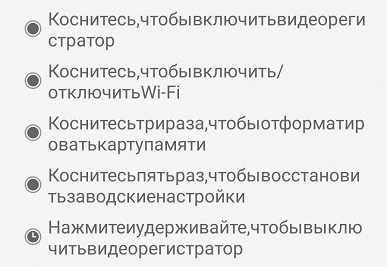
Отметим: в списке нет упоминания о режиме парковки. Это будет важно при дальнейшем знакомстве с аппаратом.
Помимо единственной кнопки, регистратором можно управлять еще и по воздуху, через Wi-Fi. Для этого используется смартфон с установленным мобильным приложением 70mai (версия для Android, версия для iOS). Соединение регистратора с мобильным устройством (смартфон или планшет) производится простейшим из всех возможных способов:
- Активация Wi-Fi-адаптера в регистраторе (короткое нажатие кнопки)
- Подключение смартфона к точке 70mai_d06_XXXX (пароль, как всегда, 12345678)
- Запуск приложения на смартфоне
Выбор устройства
Включение Wi-Fi-точки
Подсоединение к Wi-Fi-точке
Подтверждение соединения
Далее будет абзац с хвалебно-ругательными буквами в адрес разработчика приложения. Если кому-то неинтересно — можете не читать.
К счастью, существуют разработчики, занятые не только своим приложением, но и думающие о пользователях, которым придется иметь дело с их программой. Подавляющая часть обычных пользователей не обладает знаниями программистов, это факт. Более того, эта часть не любит читать мануалы, еще один факт. Отсюда видится необходимость внедрения в программу вводного курса молодого бойца, который нельзя проскочить подобно тому, как мы «читаем» пользовательские соглашения. И такой курс в программе есть! Что же еще есть в программе? А вот что: недостаточно вылизанная локализация, бросающаяся в глаза. Впрочем, смутить она может лишь истинных граммар-наци, но мы-то не те, верно?
Знакомство с функциями
Функции кнопки
Функции светодиода
Функции светодиода
В программе можно отыскать странные уведомления, которые явно относятся к каким-то другим моделям регистраторов. Например, рассматриваемый прибор не управляется голосом, нет такой функции. Тем не менее, предупреждение об отключении голосового управления исправно всплывает.

Кстати, о голосе. Еще одна благодарность разработчику: женщина, сидящая внутри регистратора, послушно сообщает о текущем режиме работы аппарата, причем на хорошем русском языке.
Видеотрансляция поступает с регистратора на смартфон с небольшой задержкой, не более секунды — стандартный лаг для большинства устройств, использующих Wi-Fi-канал для передачи цифрового видеопотока. Максимальное расстояние от регистратора до смартфона, при котором возможна устойчивая трансляция без срывов и фризов, составляет 20 метров. Ниже приведен скриншот мобильного приложения, когда окно трансляции работает в полноэкранном режиме.

Таким образом, с помощью регистратора можно наблюдать за происходящим около автомобиля, например, из дома, если авто припарковано недалеко, под окнами. Правда, придется что-то придумать с питанием для регистратора.
Настройки регистратора довольно скудны: позволяется выбрать громкость встроенного динамика, продолжительность отрезков видеоархива, настроить уровень качества видео.
Главные настройки
Расширенные настройки
Сведения о носителе
Сведения о версии
Какова главная роль Wi-Fi-связи автомобильного регистратора и смартфона? Наверняка не просмотр живого видеопотока. Водитель и без смартфона прекрасно видит дорогу, причем в намного лучшем качестве и в несоизмеримо большем масштабе, для этого эволюция наделила водителя глазами. Другое дело — оперативный просмотр записей на экране смартфона или планшета плюс возможность копирования материала. Все это осуществляется в модуле Галерея, который вызывается с главного экрана приложения соответствующей кнопкой.
Главное окно
Файловый браузер
Выбор файла
Просмотр записи
Питание, нагрев
При подаче питания регистратор включается автоматически, видеозапись стартует почти сразу же. С отключением питания регистратор в течение секунды финализирует текущий видеофайл и выключается. Аппарат можно включить принудительно при отсутствии стационарного питания, но в таком автономном режиме запаса аккумулятора хватает лишь на пять с половиной минут видеозаписи, после чего аппарат выключается.
Во время длительной работы корпус аппарата заметно нагревается. Ниже приведены тепловизионные снимки прибора, сделанные после часа беспрерывной видеозаписи. Питание регистратору подавалось стационарное, тестирование проводилось в комнатных условиях при температуре окружающего воздуха около 22 °C.
На снимках видно, что разработчики не зря предусмотрели множество вентиляционных отверстий в корпусе аппарата. Через эти отверстия выходит горячий воздух с температурой, кое-где достигающей 45 °C. Такая температура близка к опасному порогу, но опасному скорее для карты памяти, чем для регистратора.
Видеозапись
Во время видеозаписи регистратор сжимает в регистраторе сжимается кодеком H.264 и сохраняется в контейнер *.MP4. Звук в файлах кодируется в древний кодек ADPCM с двумя каналами и битрейтом 136 Кбит/с. Этот аудиоформат, разработанный в начале 70-х годов прошлого века, был изначально предназначен для кодирования и передачи речи. Соответственно, использовался он преимущественно в IP-телефонии. Сегодня этот формат — мягко говоря, анахронизм. Отсюда непонятен ход мыслей разработчика, который выбрал 50-летний стандарт для использования в современном приборе.
Битрейт видеопотока зависит от выбранного размера кадра и уровня качества видео, максимальный уровень достигает 16 Мбит/с в режиме максимального качества. Второй режим с меньшим уровнем битрейта (12 Мбит/с) использовать нет никакой необходимости, если, конечно, вы не хотите заполнить вашу карту памяти видеоархивом за несколько суток. Тем более, при низшем уровне качества имеется потенциальный риск потерять важные данные.
А теперь — сюрприз! Оптико-электронный блок, играющий в регистраторе главную роль, скорее всего, вытащен из какого-то смартфона. Почему? Принадлежность к мобильным устройствам выдает переменная частота кадров в видео, с которой записывают все без исключения смартфоны.

Во время записи регистратор разбивает материал на отрезки заданной в настройках длительности. Материал сохраняется в разные папки в зависимости от его типа: Picture — фотоснимки (какие ещё снимки? В нашем регистраторе нет фоторежима!), Normal — обычная запись, Event — защищенные от стирания ролики, помещаемые в эту папку при срабатывании датчика удара.
Важный момент: на стыке двух видеофайлов, которые формируются нашим регистратором, пропуски или паузы отсутствуют. Таким образом, нет риска пропустить какое-то быстротечное, но важное событие.
Разрешающая способность видео, снятого регистратором при хорошем свете, достигает 900 ТВ-линий по горизонтальной стороне кадра (Full HD 1920×1080). Более точному определению разрешающей способности мешает заметный алиасинг (ступенчатость контрастных границ) и ярко выраженный контраст. Разработчики явно переборщили с настройкой картинки, а возможность изменить установки изображения — отсутствует.
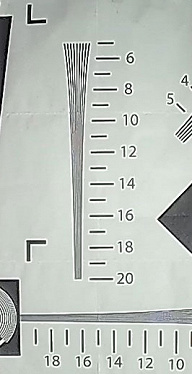
Такая разрешающая способность характерна для недорогих моделей Full HD-видеокамер, фотоаппаратов, IP-камер и регистраторов среднего ценового диапазона.
Между прочим, этот тест не дает никакого представления о качестве кодирования. Дело в том, что кодек бывает крайне чувствителен к количеству движения в кадре. При статичной съемке он может хорошо сохранять детали, но в движении делать из них кашу. И похоже, второй случай — наш, как это ни прискорбно. Ниже приведены стоп-кадры, взятые из съемки, сделанной при пасмурной погоде.
Во-первых, номера попутного автомобиля (а мы будем опираться именно на них, номера) становятся видны лишь на расстоянии 8-10 метров или ближе, номера же встречного авто становятся различимы только с 5-6 метров. Во-вторых, везде присутствует та самая упомянутая «каша» — кодек небрежно формирует изображение, раскидывая блоки как попало и почти не обращая внимания на контрастные объекты. Которые, по идее, должны быть сохранены идеально, пусть даже в ущерб другим объектам, неконтрастным. Ведь умение фиксировать мелкие объекты — это одна из главнейших задач автомобильного видеорегистратора.
Следующий стоп-кадр взят из видео, записанного при солнечной погоде. Быть может, здесь кодек не будет так разбрасываться качеством?
Не тут-то было. И дело, как видим, вовсе не в уровне освещенности. Барахлит сам кодек, неряшливит, торопится. Отметим этот факт и приведем стоп-кадры из съемки, сделанной на высокой скорости (около 130 км/ч). В таких условиях встречный автомобиль пролетает зону распознавания (10 метров перед регистратором) буквально за два-три кадра, то есть, не дольше, чем за 1/10 секунды.
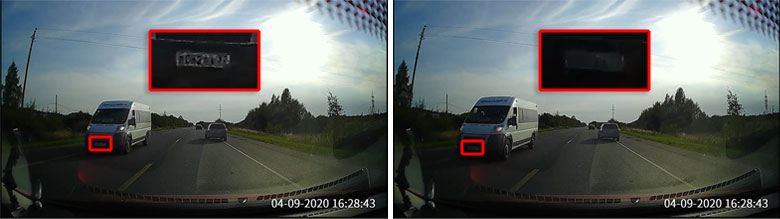
Можно видеть, что номер этого автомобиля становится кое-как различим на расстоянии чуть менее 10 метров, но в следующем кадре этот номер превращается в мутную кашу.
Наконец, наши традиционные сравнительные стоп-кадры, которые получены из видео, снятого на одном участке дороги с одного ракурса, но при разном уровне освещенности.
Эти кадры подтверждают стандартную невысокую чувствительность сенсора регистратора, которая вкупе с микроскопической оптикой не в состоянии выдать четкую картинку при недостатке освещенности. Справедливости ради, этого не может сделать ни одно устройство аналогичного формфактора, чудес не бывает.
Функция WDR (съемка с расширенным динамическим диапазоном), призванная сглаживать перепады освещенности в кадре, включается в дополнительных настройках регистратора. Но не работает. Ни в фоторежиме, ни в видеозаписи. Любопытствующие могут своими глазами попытаться отыскать разницу.
Фото, WDR выключен
Фото, WDR включен
Видео, WDR выключен
Видео, WDR включен
Получилось найти? Не расстраивайтесь, это далеко не первый случай, когда заявленная функция не работает. Такое случается в недорогих гаджетах. А если эти гаджеты еще и стараются поскорее попасть на рынок, будучи сырыми, недоработанными…
Кстати, фотоснимки, которые создает регистратор — это, по сути, обычные стоп-кадры из видео. Вообще, необходимость в регистраторе функции фотографирования видится спорной.
Дополнительные функции
Рассматриваемый аппарат имеет встроенный G-сенсор с трехступенчатой настройкой: выключен, низкая и высокая чувствительность. При сильной вибрации на дороге и включенной высокой чувствительностью регистратор записывает ролики в защищенную папку Event, так делают все регистраторы с датчиком удара.
Еще один режим, относящийся к безопасности — режим парковки. Эта функция оказалась из рук вон плохо документирована, по ней нет никакой информации со стороны производителя, кроме мутно-непонятной строки в настройках: Авто. откл. после парковки с выбором интервалов (20, 30, 40, 50 минут и Не выключать автоматически). Что все это значит и как с этим работать — решительно неясно. По логике, эта функция дает возможность продолжения записи в случаях, когда автомобиль не движется (т. е. G-сенсор не ощущает движения), но питание на регистратор продолжает поступать. Надо проверить.
Так оно и оказалось. Запитав регистратор от USB-адаптера, мы оставили его в покое. Примерно через 20 минут аппарат тихонько выключился, причем его спрятанная дикторша никак не оповестила об этом. Но стоило тронуть регистратор, как он тут же включился и зеленый светодиод дал понять, что запись вновь стартовала.
Выводы
К рассмотренному регистратору имеются вопросы. Первый: отчего он так неаккуратно кодирует видео? Подобные артефакты в видео встречаются довольно редко, похожее качество сжатия давали очень старые любительские камеры, а также дешевые смартфоны ранних моделей. И второй вопрос: неработающий WDR — это баг или фича?
Прочие характеристики аппарата, которые стали известны в ходе тестирования, делают регистратору хорошо:
- миниатюрность, незаметность
- наличие аккумуляторной батареи
- возможность устойчивой связи с регистратором по Wi-Fi на расстоянии до 20 метров
70mai Dash Cam 1S Midrive D06 — это один из самых миниатюрных автомобильных видеорегистраторов. Встроенный в него Wi-Fi-адаптер позволяет просматривать и копировать материал «по воздуху», а фактическое отсутствие настроек изображения, таких как баланс белого, компенсация экспозиции и т. д., избавляет от головной боли несведущего пользователя, который не желает понимать все эти видеонюансы. Впечатление немножко смазывается неаккуратным кодеком, неряшливой локализацией и прочими недоделками, но теперь, похоже, присутствие на рынке сырых продуктов становится нормой.
70mai Smart Dash Cam 1S Руководство пользователя
Внимательно прочтите это руководство перед использованием и сохраните его для использования в будущем.
Продукт закончилсяview
Установка
1. Установите электростатическую наклейку.
Очистите лобовое стекло и наклейте электростатический стикер на рекомендованную область, как показано на правом рисунке. Убедитесь, что вы удалили пузырьки воздуха между наклейкой и стеклом.
2. Прикрепите крепление камеры к лобовому стеклу.
Снимите защитную крышку с крепления и приклейте основание крепления к центру электростатической наклейки. Убедитесь, что корпус видеорегистратора параллелен земле. Нажмите на крепление, чтобы плотно прикрепить его к электростатической наклейке.
3. Подключите USB-кабель к гнезду прикуривателя.
Совместите трос с верхним краем лобового стекла и закрепите его вдоль стороны пассажира и перчаточного ящика, как показано справа. Подключите кабель к адаптеру питания и вставьте адаптер в гнездо прикуривателя. Примечание: гнездо прикуривателя может быть расположено в вашем автомобиле по-другому. Изображение предоставлено только для справки.
Основные функции
У видеорегистратора есть только одна клавиша — клавиша включения. Доступ к разным функциям можно получить, нажав кнопку питания разное количество раз для каждой функции.
Голосовые команды
Dash Cam позволяет быстро управлять с помощью голосовых команд. Если во время работы вы произнесете быструю команду, она вызовет соответствующую функцию. Он поддерживает следующие голосовые команды:
Инструкция
Отсканируйте приведенный ниже QR-код, чтобы получить онлайн-руководство пользователя. Пожалуйста, используйте продукт в соответствии с инструкциями в руководстве пользователя.
Установить приложение
Пожалуйста, используйте продукт с приложением 70mai. Чтобы загрузить и установить приложение, введите «70mai» в Google Play Маркет (Android) или App Store (iOS). Или вы можете загрузить приложение, отсканировав QR-код ниже:
Точка доступа Wi-Fi 70mai Smart Dash Cam 1S:
Имя точки доступа70mai_d06_XXXX Проверьте этикетку на устройстве, чтобы узнать имя точки доступа. Пароль по умолчанию 12345678
Пожалуйста, обратитесь к онлайн-руководству пользователя, чтобы узнать, как установить соединение.
Меры безопасности
- 70mai Smart Dash Cam 1S записывает видео вне движущихся транспортных средств. Он не может защитить водителей и пассажиров от несчастных случаев. Мы не несем никакой ответственности, если пользователь попадет в дорожно-транспортное происшествие и / или понесет какие-либо убытки из-за отказа продукта, потери информации или эксплуатации продукта.
- Из-за различий в типах транспортных средств, предпочтениях вождения, условиях окружающей среды и других отличиях отдельные части продукта или весь продукт могут не работать нормально при некоторых обстоятельствах. Устройство может не выполнять запись в обычном режиме из-за потери источника питания, аномальных температур и / или влажности, столкновений, повреждения карты TF и по другим причинам. Мы не гарантируем, что все записанные видео будут полностью сохранены в любой конкретной ситуации. Изображения, записанные этим продуктом, предназначены только для справки.
- Установите продукт правильно. Не закрывайте обзор водителю. Не закрывайте подушку безопасности. Держите изделие на расстоянии не менее 20 см от водителя и пассажиров. Неправильная установка продукта может привести к поломке продукта и травмам.
- Держите этот продукт вдали от сильных магнитных полей, чтобы избежать повреждений.
- Не вставляйте и не вынимайте карту TF, когда продукт работает, чтобы не повредить карту TF.
- Используйте карту TF с объемом памяти от 16 ГБ до 64 ГБ и скоростью чтения и записи не ниже Class10. Отформатируйте карту TF перед ее использованием.
- TF-карта может быть повреждена после многократного использования. Своевременно заменяйте TF-карты для обеспечения надлежащей записи. Мы не несем никакой ответственности, вызванной неисправными картами TF.
- Продукт может записывать и сохранять footage дорожно-транспортных происшествий, но мы не гарантируем все аварии footagе можно записать и сохранить. Небольшие столкновения могут не обнаруживаться датчиком, поэтому footage не может быть размещен среди видео событий.
- Не используйте этот продукт при температуре выше 60 или ниже -10.
- Аккумулятор может разрядиться, если устройство не используется в течение длительного времени. Вас могут попросить сбросить время устройства, когда вы снова включите его.
- Не трясите и не надавливайте на изделие. Сильный удар или тряска могут нанести непоправимый ущерб изделию.
- Не очищайте этот продукт химическими растворителями или чистящими средствами.
- Используйте этот продукт в рамках закона.
- Обратите внимание, что температура корпуса повышается во время работы устройства.
Содержимое пакета
- 70mai Smart Dash Cam 1S × 1
- USB-кабель × 1
- Адаптер питания × 1
- Электростатическая наклейка × 1
- Термостойкий клей (на складе на монтажном кронштейне) × 1
- Руководство пользователя × 1
Характеристики
Название модели: Midriver D06
Разрешение: 1080P, 30 кадров в секунду
FOV: 130 °
Оперативная память: 512Mb
Расширенное хранилище: карта MicroSD, 16–64 ГБ, Class10 или выше
Wi-Fi: IEEE 802.11 b / g / n 2.4 ГГц
Рабочая частота: 2412-2472 МГц
Максимальная выходная мощность: 15.20 дБм
Настоящим 70mai Co. Ltd заявляет, что этот 70mai Smart Dash Cam 1S соответствует основным требованиям и другим соответствующим положениям Директивы 2014/53 / ЕС.
Услуги: help@70mai.com
Для получения дополнительной информации перейдите на www.70mai.com
Производитель: 70mai Co.,
Адрес Ltd: Room2220, building2, No 588, Zixing road, Min Hang District, Шанхай, Китай
FCC
Изменения или модификации, прямо не одобренные стороной, ответственной за соответствие, могут лишить пользователя права на эксплуатацию оборудования.
Это оборудование было протестировано и признано соответствующим ограничениям для цифровых устройств класса B в соответствии с частью 15 правил FCC. Эти ограничения разработаны для обеспечения разумной защиты от вредных помех при установке в жилых помещениях. Это оборудование генерирует, использует и может излучать радиочастотную энергию и, если оно установлено и используется не в соответствии с инструкциями, может создавать вредные помехи для радиосвязи. Однако нет гарантии, что помехи не возникнут при конкретной установке.
Если это оборудование действительно создает недопустимые помехи для приема радио или телевидения, что можно определить путем включения и выключения оборудования, пользователю рекомендуется попытаться устранить помехи одним или несколькими из следующих способов:
— Изменить ориентацию или местоположение приемной антенны.
— Увеличьте расстояние между оборудованием и приемником.
— Подключить оборудование к розетке в цепи, отличной от той, к которой подключен приемник.
— Обратиться за помощью к дилеру или опытному радио / ТВ технику.
Это устройство соответствует требованиям части 15 правил FCC. Эксплуатация возможна при соблюдении следующих двух условий: (1) это устройство не может создавать вредных помех, и (2) это устройство должно принимать любые принимаемые помехи, включая помехи, которые могут вызвать нежелательную работу.
Это оборудование соответствует ограничениям FCC на радиационное воздействие, установленным для неконтролируемой среды. Это оборудование следует устанавливать и эксплуатировать на расстоянии не менее 20 см между радиатором и вашим телом. Этот передатчик не должен располагаться рядом или работать вместе с какой-либо другой антенной или передатчиком.